要是想透過 iPhone 下載各大社群或影音平台影片、照片,以往都要單獨搭配不同捷徑腳本才能下載,這次要來分享「萬用影片下載器」iPhone 捷徑腳本,能透過 iOS 捷徑直接下載 Instagram、Facebook、YouTube、抖音 TikTok 、推特 Twitter、Pinterest、Reddit 影片或照片,免費超又超方便。

iPhone萬用影片下載器捷徑腳本
本篇分享 2025 年最新 iOS 萬用影片下載捷徑腳本,能夠支援常見知名社群和影平台影片與照片下載,萬用影片下載器工具完全免費,且能透過 iPhone 一鍵輕鬆快速下載,支援平台清單如下(檢測時間2025年1月13日):
- Instagram (IG):公開影片、照片 ✅
- Facebook(FB):公開影片、照片 ✅
- YouTube:1080p 影片、Shorts、封面圖片 ❌ (替代萬用YouTube腳本)
- 抖音 TikTok(無浮水印):影片、Stores ✅
- X (Twitter):影片、照片、Fleets、Storeies ❌
- Threads:✅
- Snapchat:Spootlight、Stories ✅
- Flickr:✅
- Tumblr:✅
- VK:✅
- Imgur:✅
- Pinterest:影片與圖片 ✅
- Threads:影片 ✅
- DailyMotion:✅
- LinkedIn:✅
- Likee:✅
- Vimeo:✅
- 更多平台 ✅
目前腳本暫時無法在某些平台下載,等待後續作者釋出更新,可先改用「2025全能影片下載器捷徑」來取代。
萬用影片下載器 iOS 捷徑下載
直接透過 iPhone 或 iPad 設備點擊下方瘋先生提供的 2025 最新『萬用影片下載器』腳本連結(下載位置在後方) ,只要點擊「加入捷徑」按鈕,就能夠將捷徑腳本下載安裝至捷徑資料庫內。
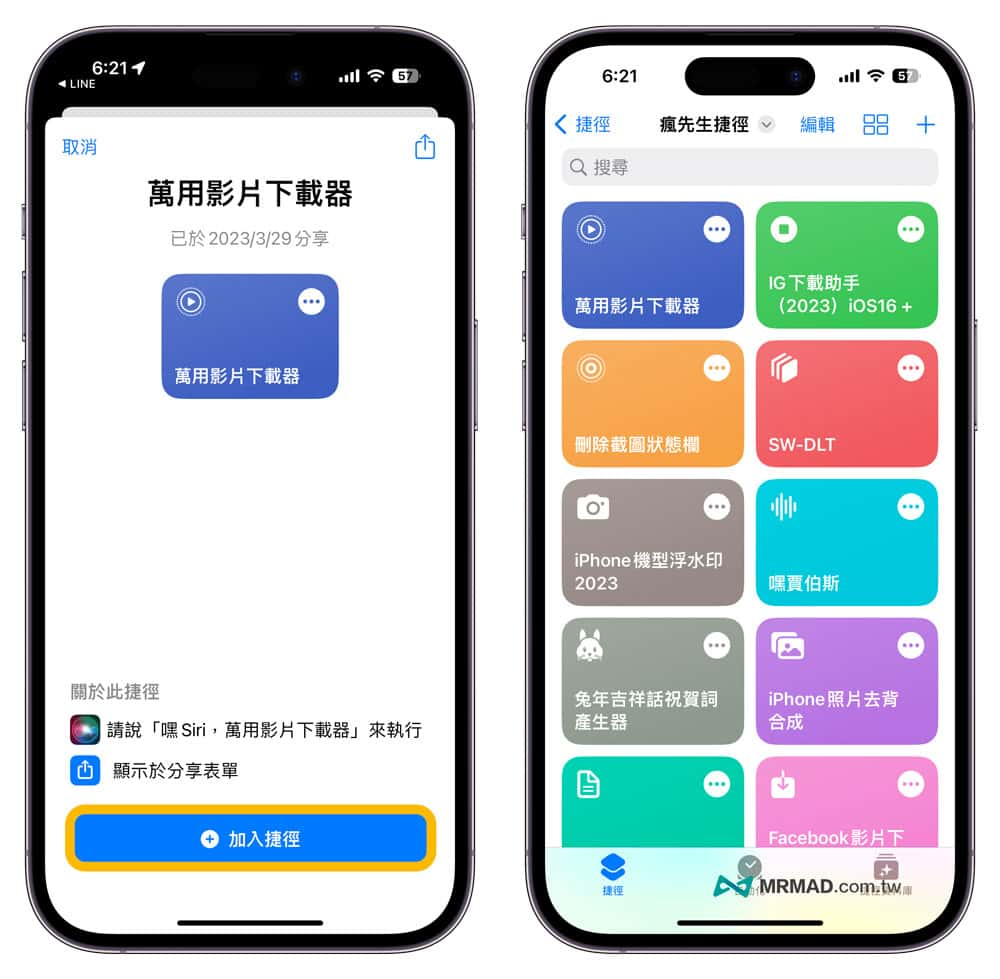
⛔️ 要是iOS捷徑腳本下載時,出現「無法打開此捷徑,因為您捷徑的安全設定不允許不受信任的捷徑」情況,可透過「另一篇方法解決(點我)」;若捷徑開啟下載頁面跳出「無法連結捷徑資料庫」,點擊下方重新整理按鈕就會正常顯示。
- 捷徑腳本作者:r07qxo
- 更新日期:2024/12/22
- 舊版備份:舊版iOS13-iOS12
- 系統相容:iOS 14 ~ iOS 18
- iOS 捷徑腳本下載:萬用影片下載器捷徑腳本
如何用 iPhone 萬用影片下載器教學
想要透過 iPhone 下載 YouTube、FaceBook、IG 或其他平台影片和照片,可過底下教學步驟下載,本篇會教大家用不同平台下載影片/照片技巧方法。
- FaceBook 影片下載技巧
- YouTube 影片下載技巧
- IG 影片下載技巧
- X 影片下載技巧
- 抖音影片捷徑下載技巧
【提醒】首次執行「萬用影片下載器 2025」捷徑腳本時,下載會跳出隱私權相關提示,請務必都要點選「永遠允許」才能夠正常運作。
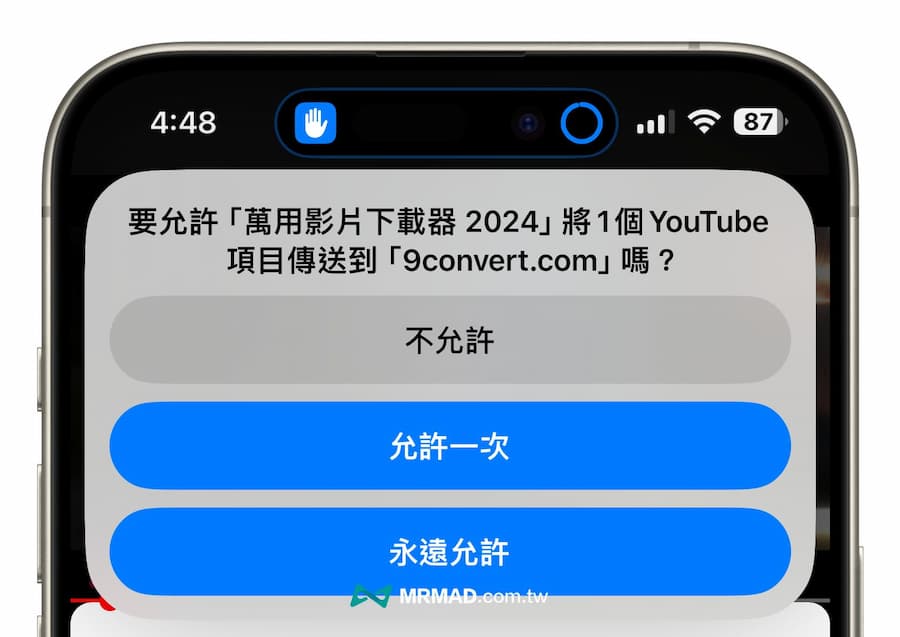
FaceBook 影片下載技巧(萬用影片腳本)
開啟 Facebook App 後找到要下載的FB影片,點選「分享」鈕,選擇「更多」選項,並且從選單內找到「萬用影片下載」腳本。
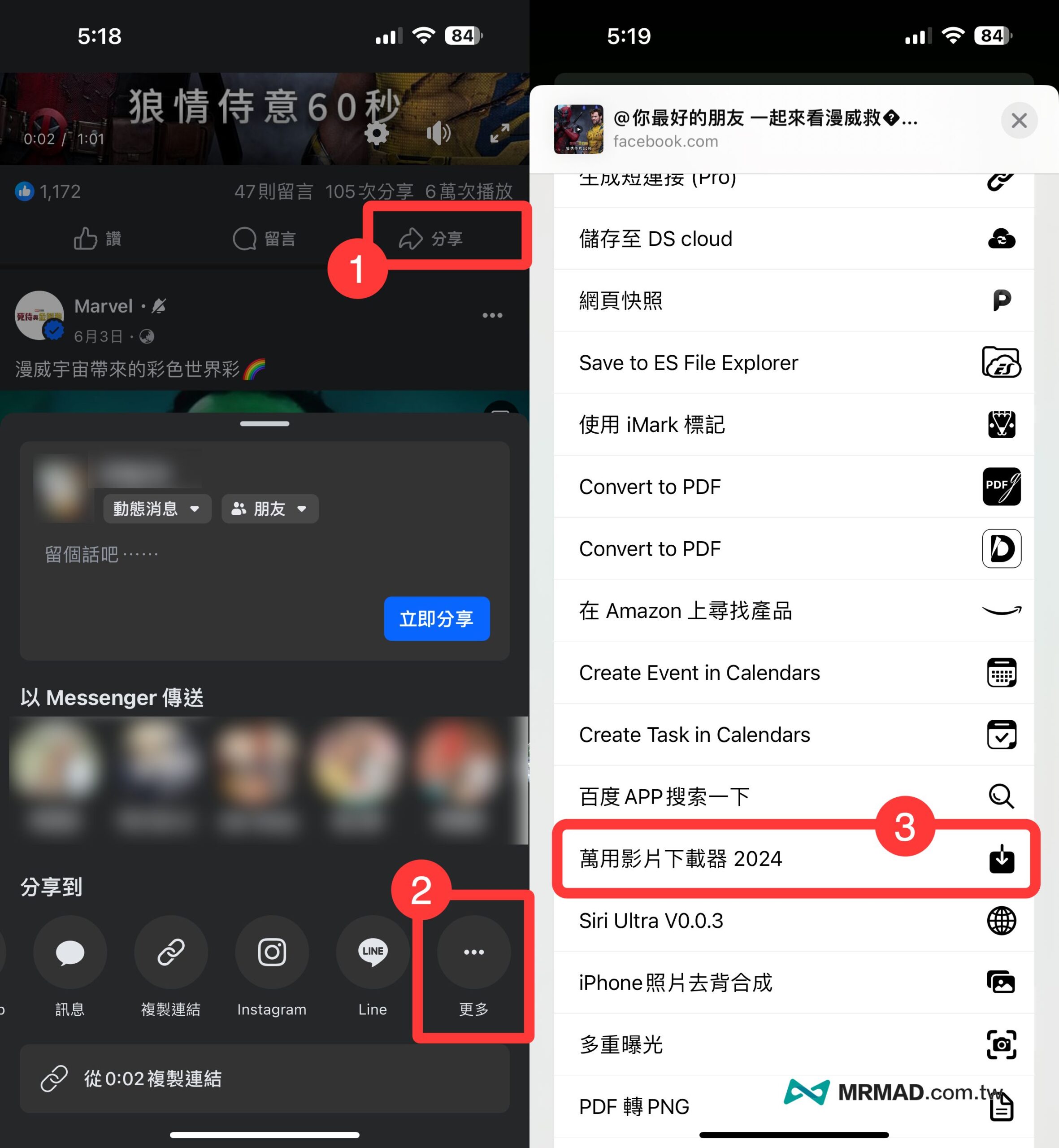
過程會跳出要你選擇下載影片 SD 或 HD 解析度,點選後執行完成就代表 FB 影片/照片已經成功下載到相簿內。
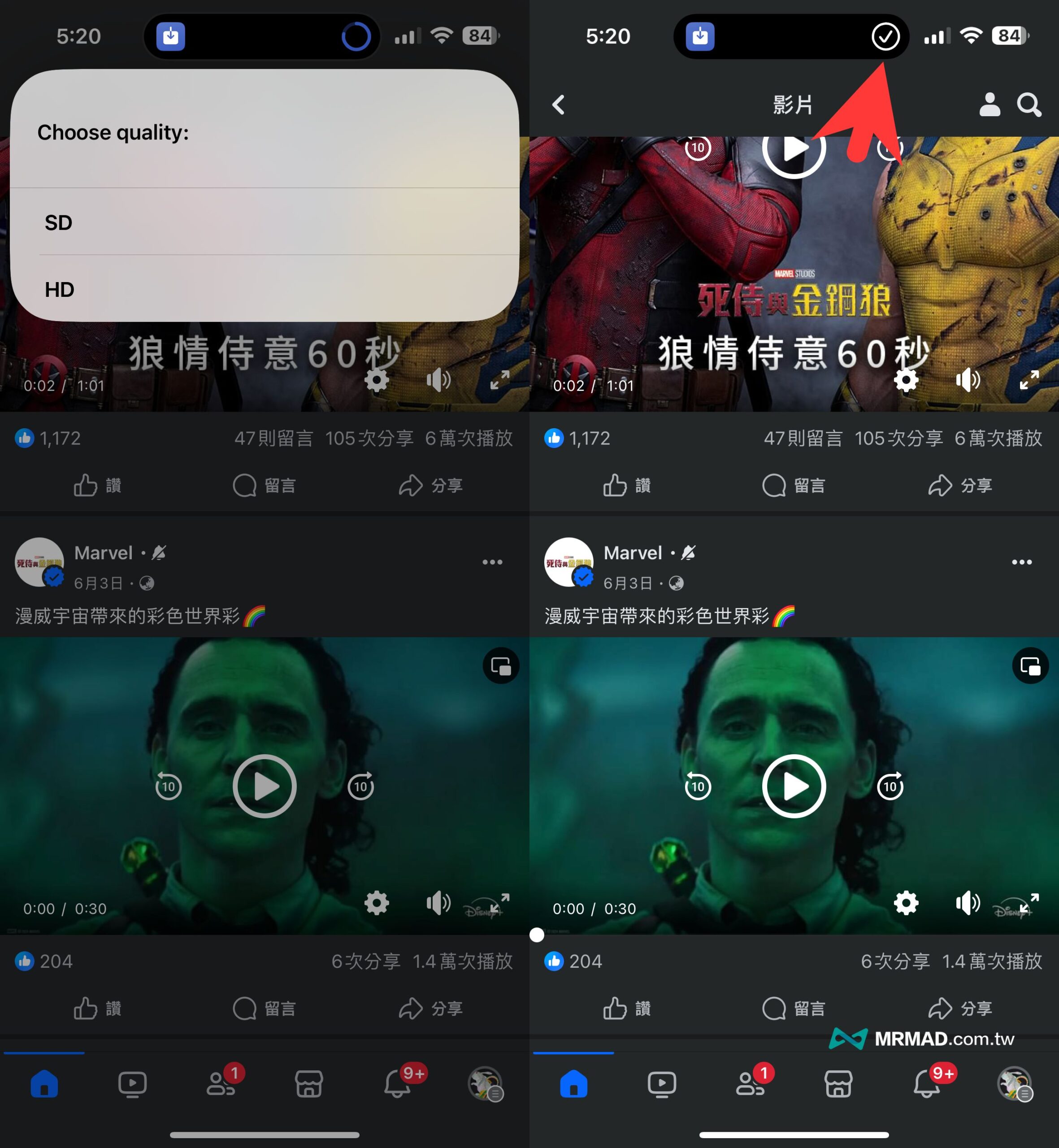
接下來直接開啟 iPhone 內建「照片App」,從最近項目的相簿內就能看見剛下載的FB影片或照片檔案,不過要注意FB平台本身影片最高畫質就只有HD 720p。
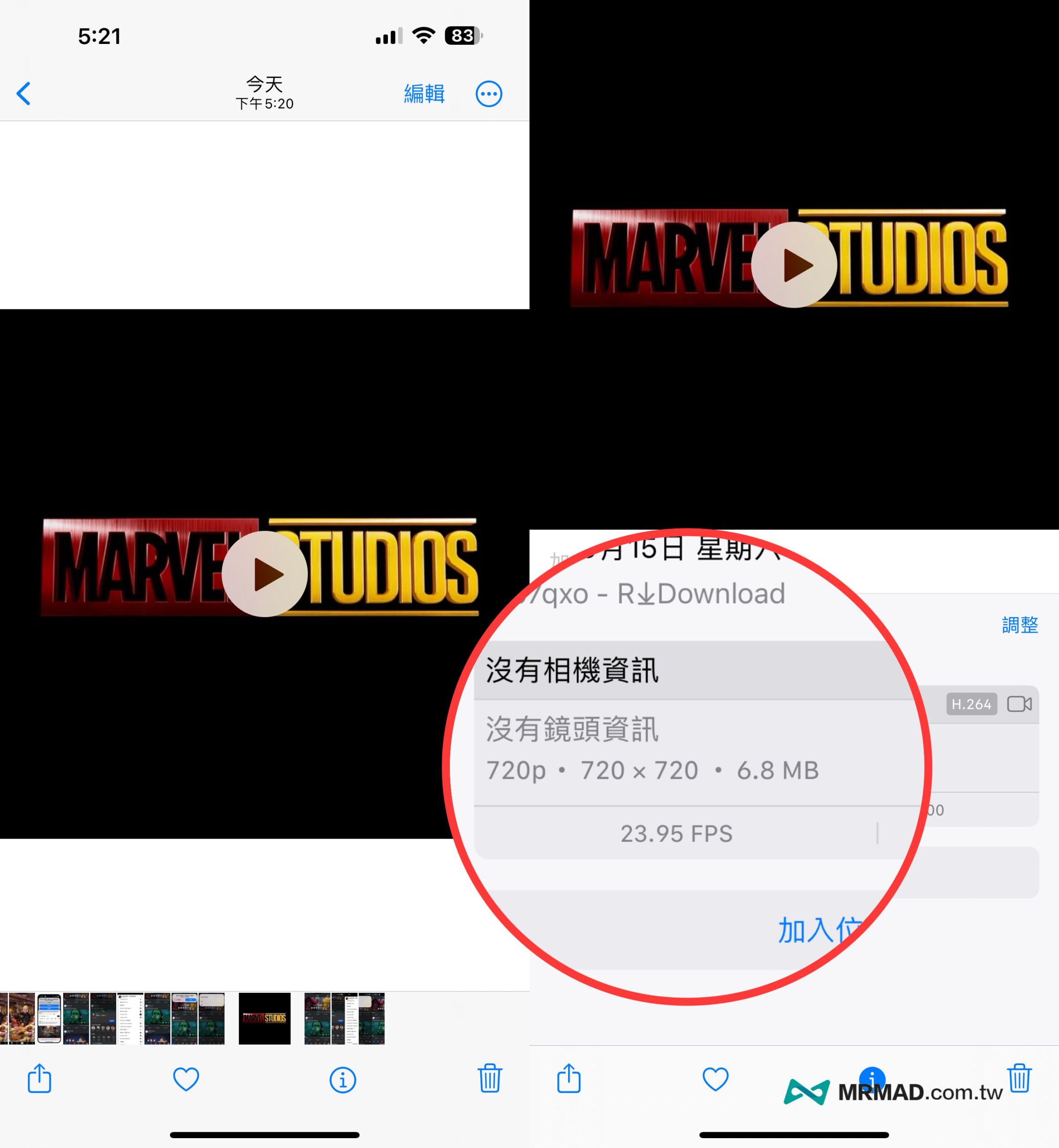
如果這款萬能下載捷徑無法成功下載FB影片,可以先嘗試用另一款FB捷徑下載腳本解決(點我去下載)。
YouTube 影片下載技巧(萬用影片腳本)
要是想下載 YouTube 影片,直接透過萬用影片下載器捷徑腳本同樣也可以,詳細下載步驟教學如下:
- 開啟 YouTube App
- 點選要下載影片下方「分享」鈕
- 選擇「其他項目」
- 從選單執行 「萬用影片下載器」腳本
執行腳本過程看見隱私權都要點「允許」,最後會自動載入 YouTube 影片網址,按下「完成」繼續。
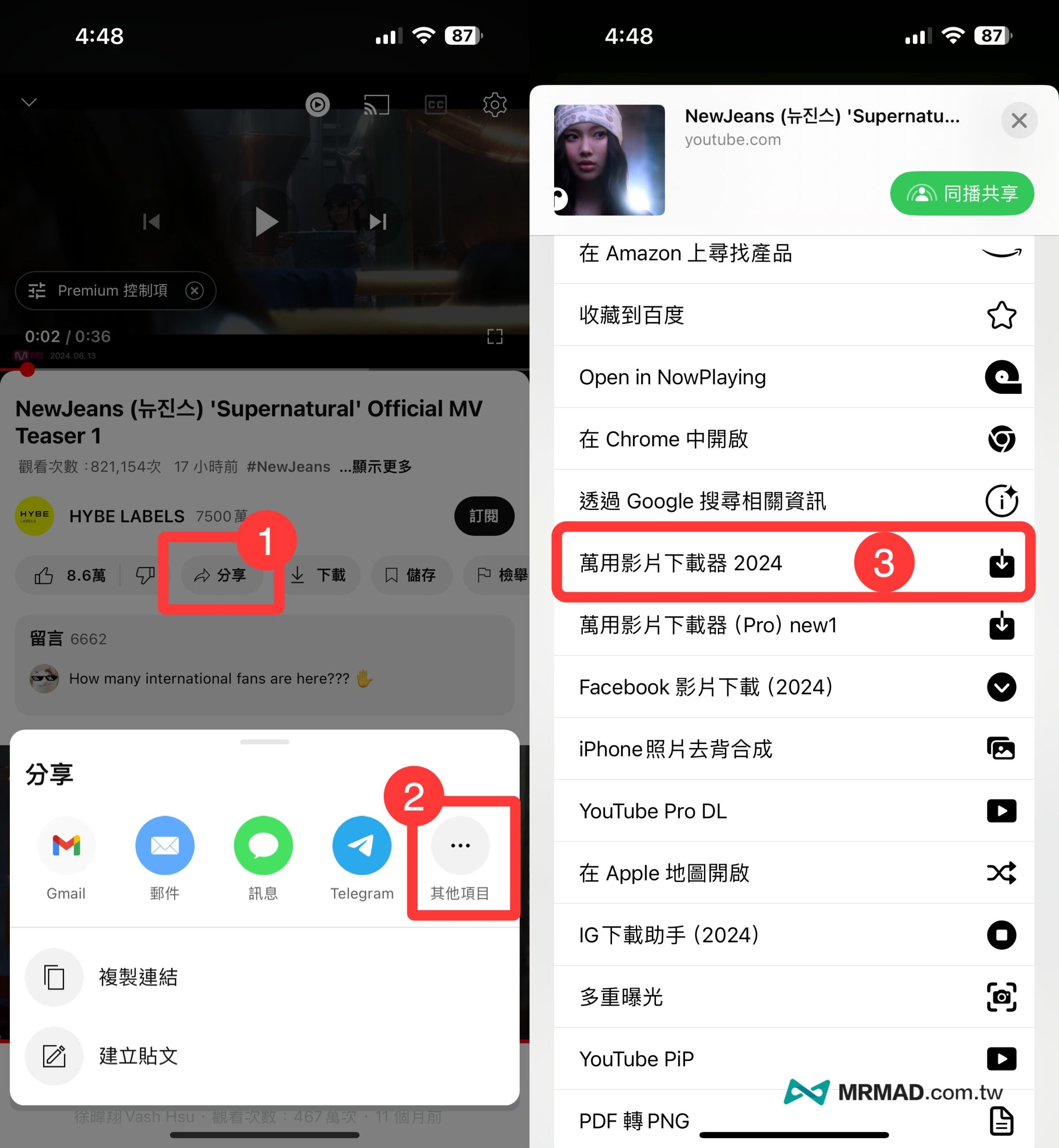
最後會跳出要下載 YouTube 影片、縮圖,點選後捷徑腳本會自動將 YouTube 影片儲存至 iPhone 內建相簿內,非常輕鬆快速方便。
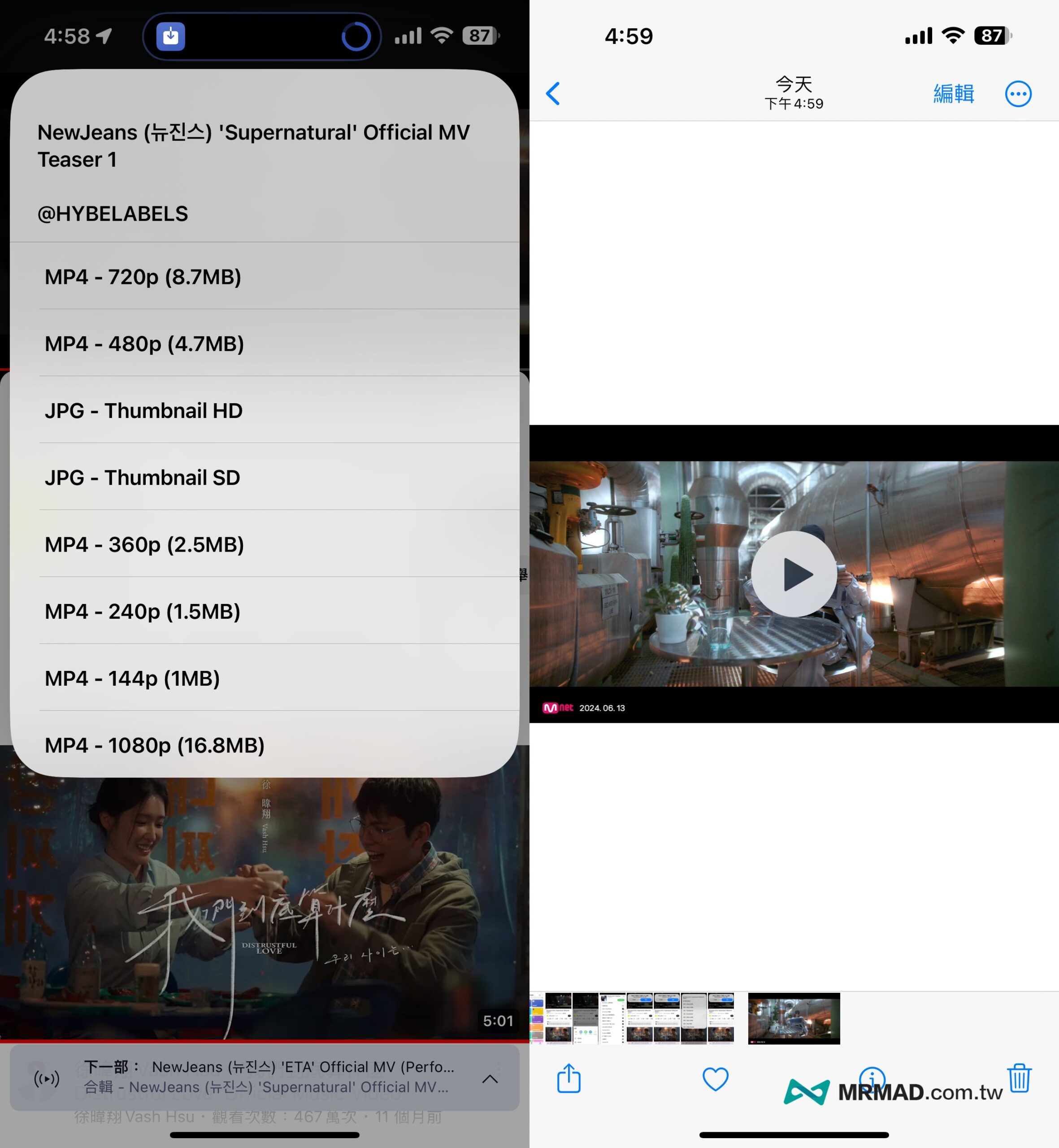
要是你想下載更高解析度畫質 YouTube 影片或是將影片轉換成 MP3 音樂檔案格式,建議透過另一款更強大的 YouTube 捷徑腳本《iPhone下載YouTube影片捷徑腳本》。
IG 影片下載技巧(萬用影片腳本)
要是想用萬用影片下載器捷徑腳本來下載 IG 影片或照片,同樣也是能夠辦到,下載方法與技巧如下:
- 打開 IG App。
- 點選要下載 IG 照片或影片「紙飛機」圖示。
- 選擇「分享到…」。
- 執行 「萬用影片下載器」腳本。
執行腳本過程看見隱私權都要點「允許」,最後會自動載入 IG 分享網址,按下「完成」繼續。
如果發現萬用下載腳本IG會失效,可以透過「最新iPhone下載IG照片和影片捷徑腳本」取代。
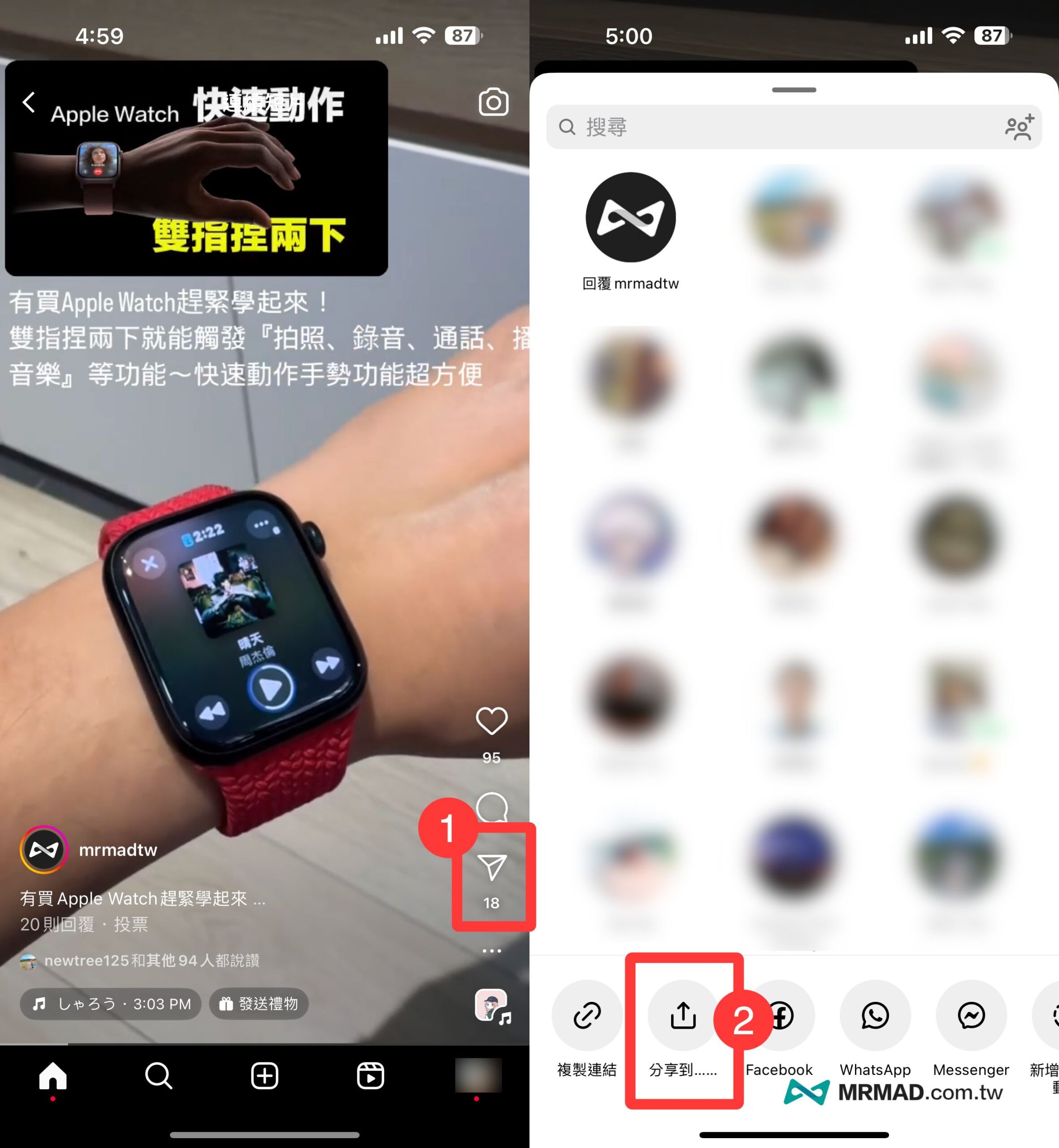
按下「萬用影片下載器」腳本後,捷徑腳本會自動將 IG 影片/圖片儲存至 iPhone 內建相簿內,輕鬆快速又方便。
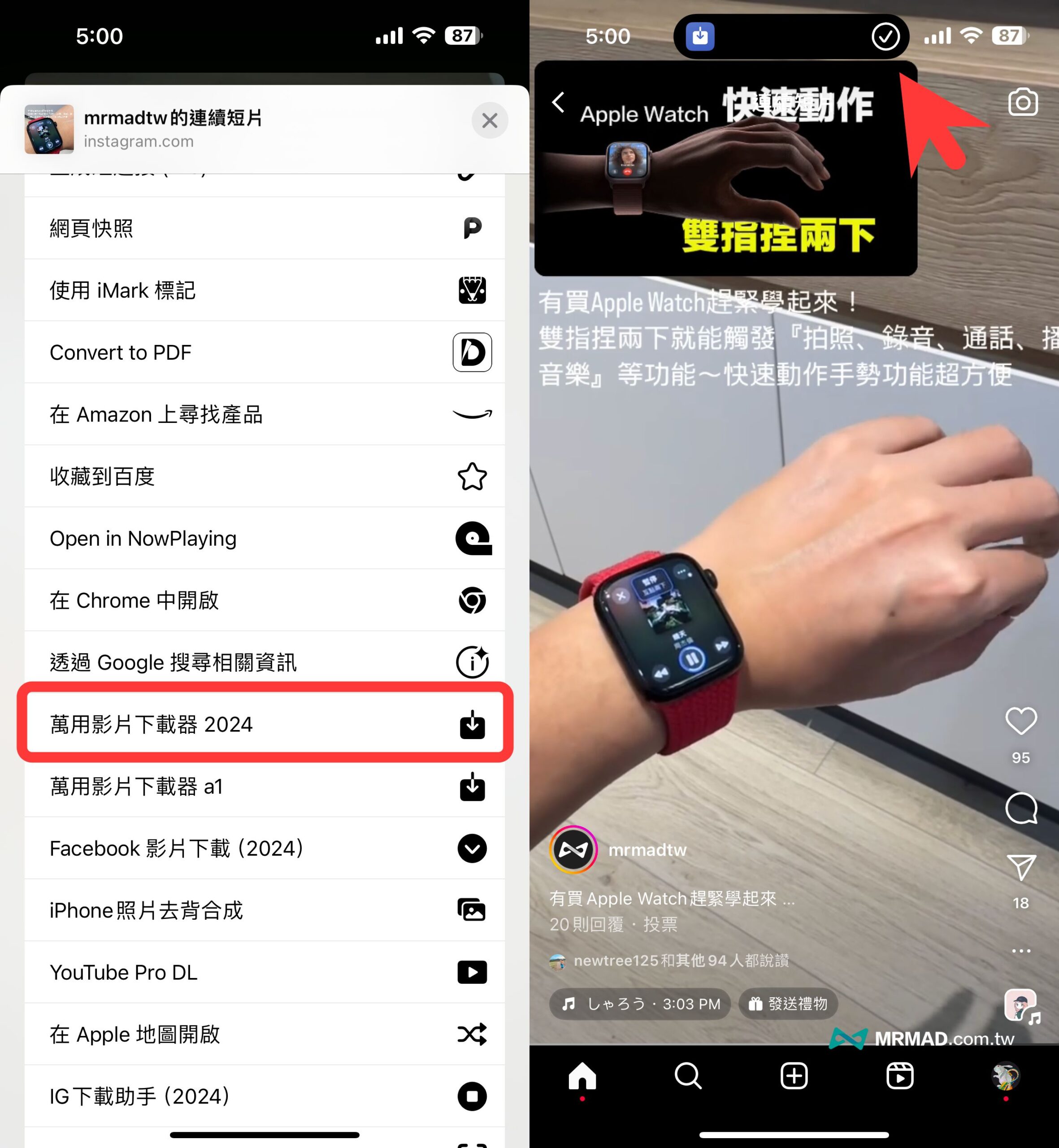
X 推特影片捷徑下載技巧(萬用影片腳本)
要是想用萬用影片下載器捷徑腳本來下載 X 社群平台(前Twitter推特)影片或照片,同樣也是能夠辦到,下載方法與技巧如下:
- 打開 X App
- 點選要下載照片或影片「分享」圖示
- 選擇「分享方式」
- 執行「萬用影片下載器」腳本
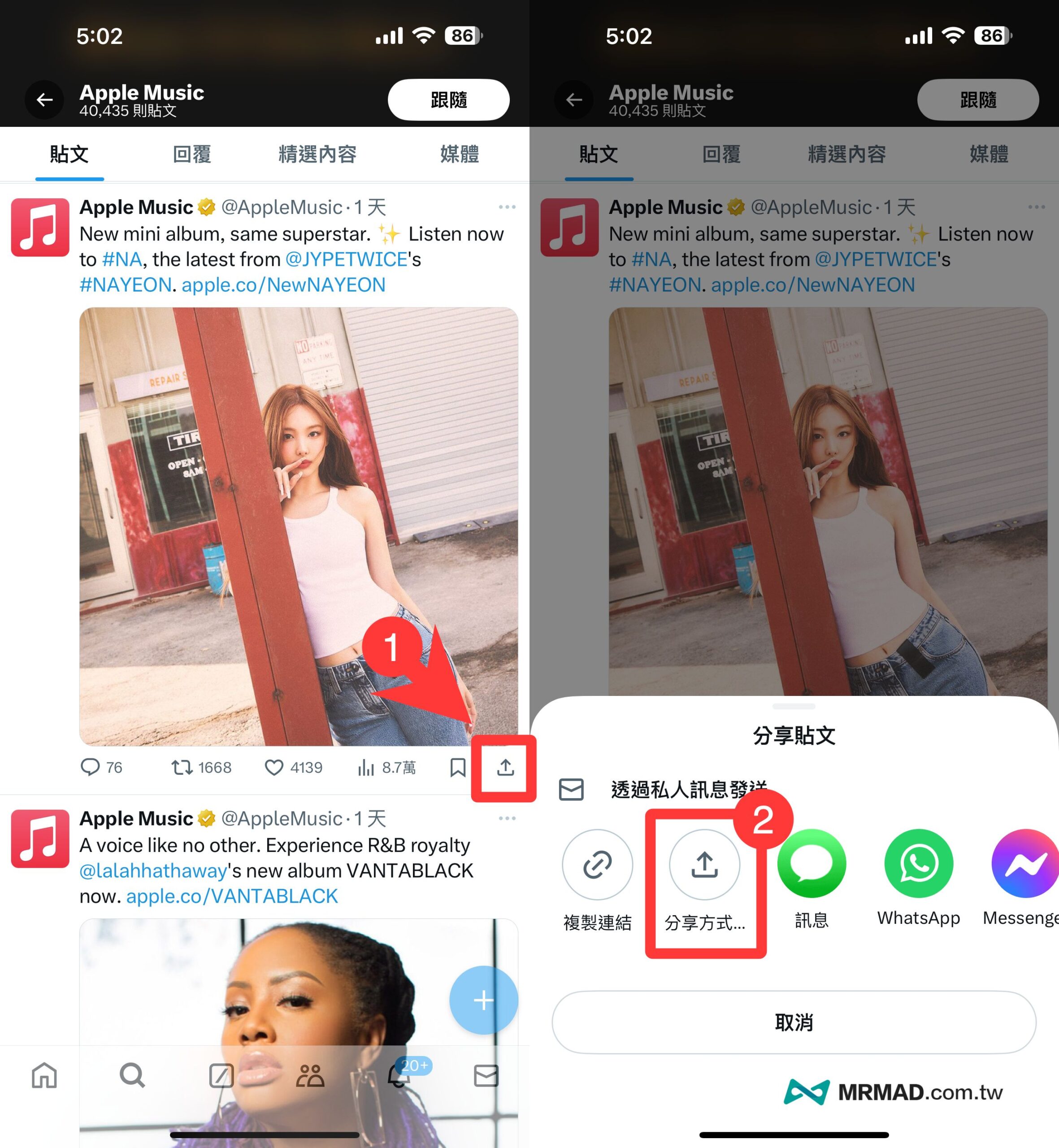
執行腳本過程看見隱私權都要點「允許」,最後能夠將X平台影片/照片下載,會自動儲存到iPhone 內建相簿中。
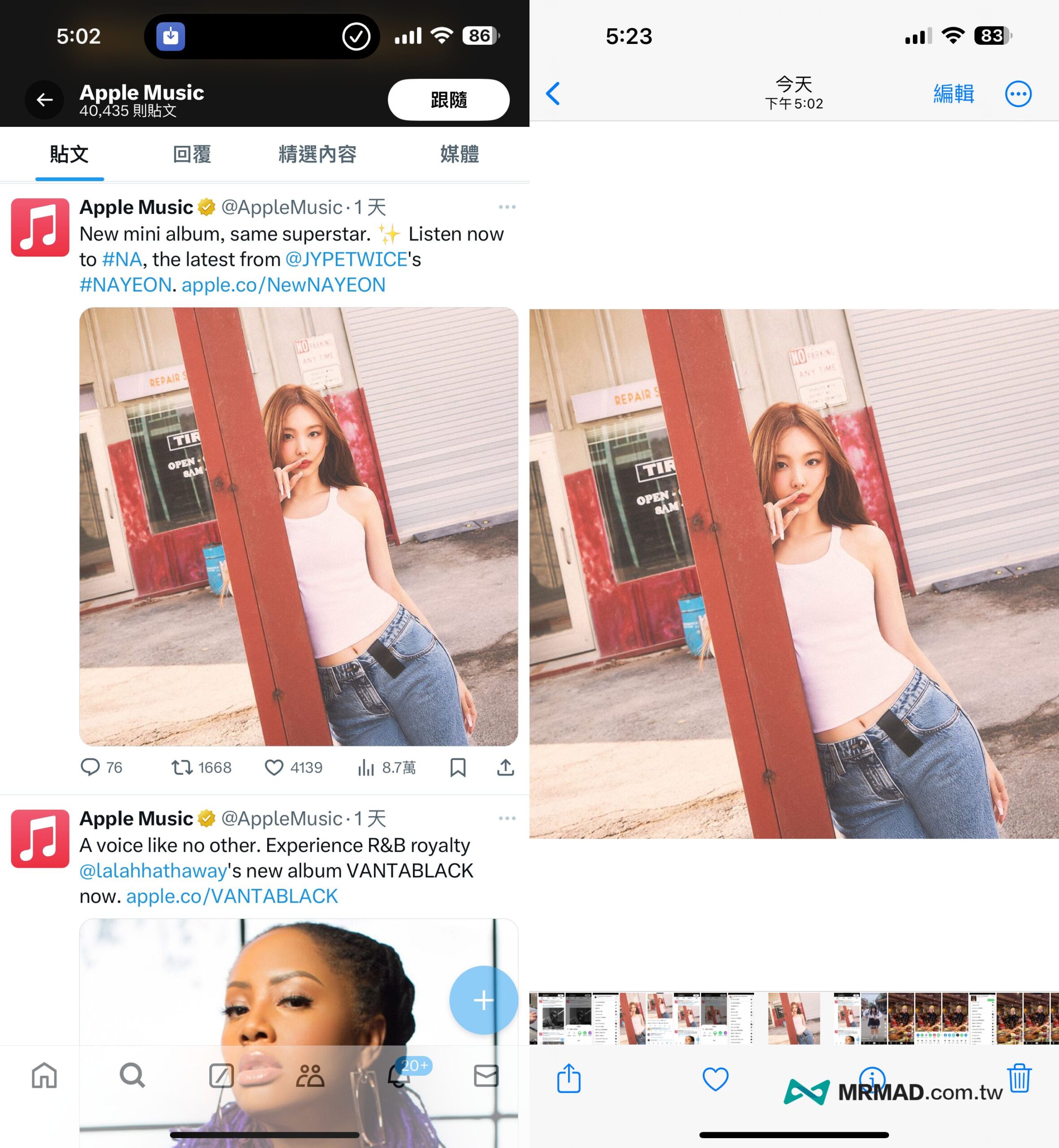
抖音影片捷徑下載技巧(萬用影片腳本)
就連同抖音也同樣可以用 iPhone 萬用影片下載器捷徑腳本來下載,設定方法與技巧如下:
- 打開 抖音 tiktok App
- 點選要下載照片或影片「分享」圖示
- 選擇「更多」
- 執行「萬用影片下載器」腳本
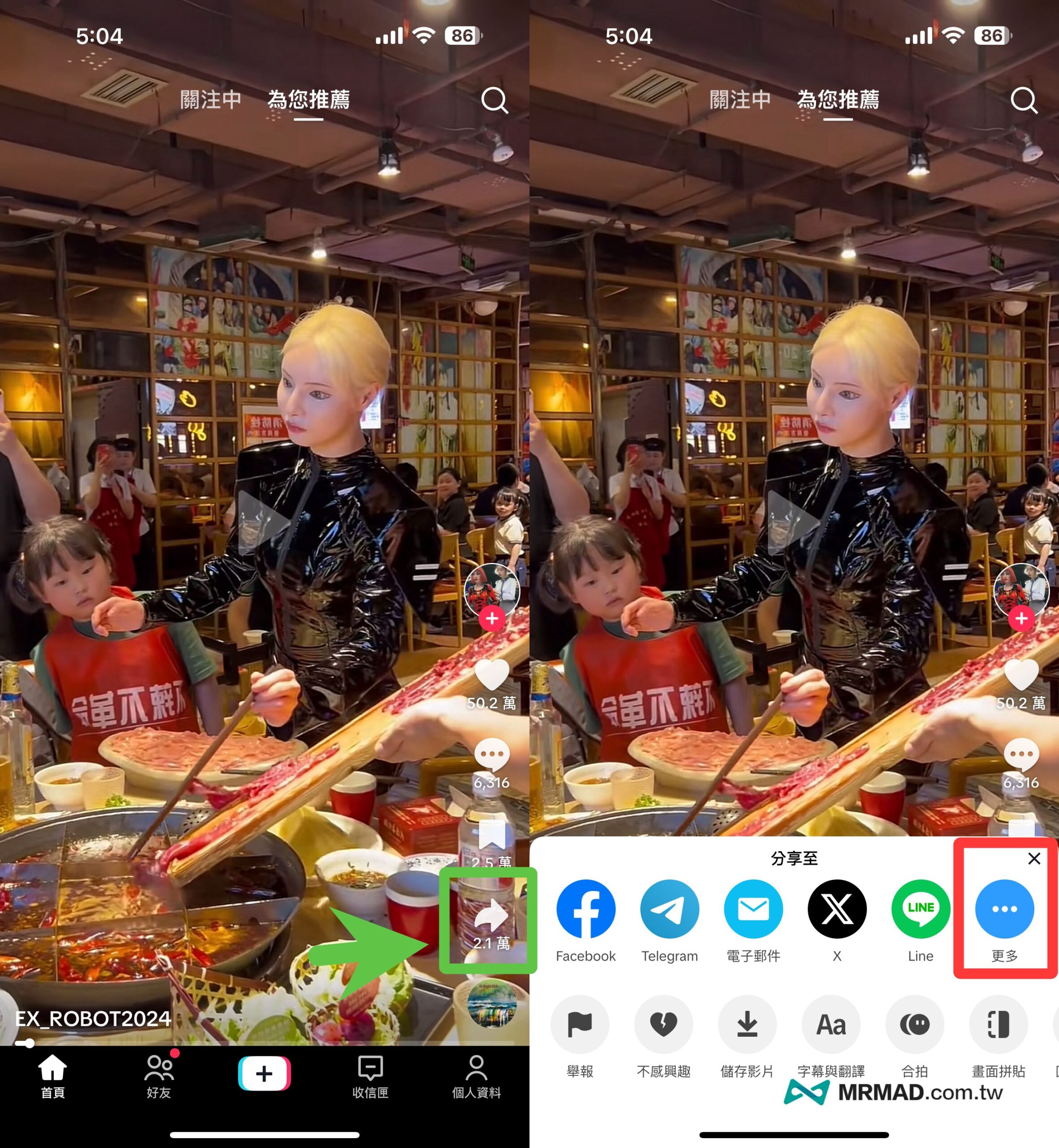
從選單內執行「萬用影片下載器」腳本後,就可以將 抖音 tiktok 影片/照片儲存到iPhone 內建相簿中。
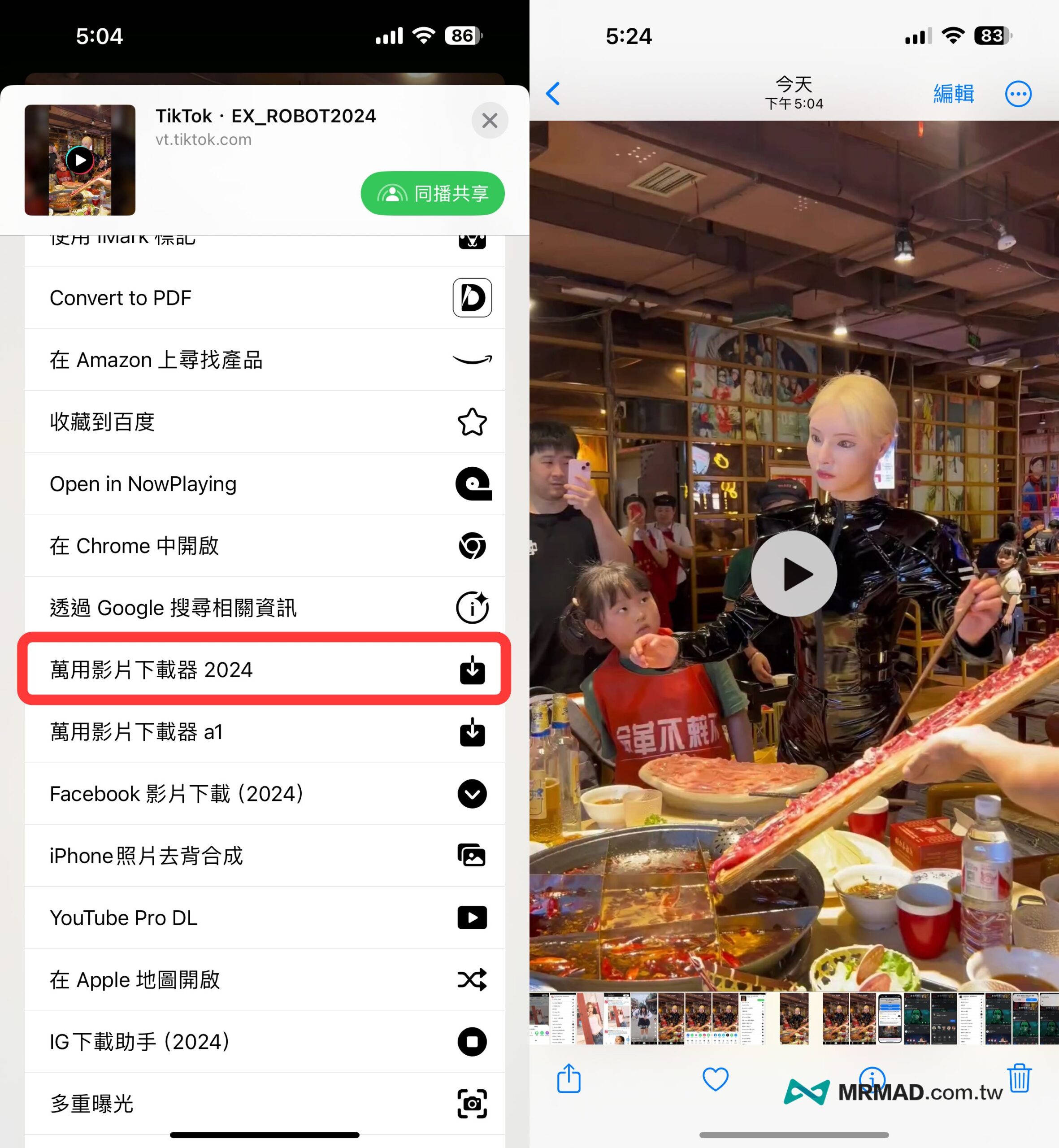
iPhone萬用影片下載器 QA 常見問答
iPhone萬用影片下載器安全嗎?
百分之百絕對安全,比起透過網頁下載更安全又快速,畢竟網頁版下載功能還可能會彈跳出各種廣告陷阱,反而捷徑腳本沒有這些疑慮。
執行萬用影片下載器捷徑發生問題?
要是在執行萬用影片下載器出現錯誤畫面、卡住或沒有下載成功,要確定影片/照片是否設為公開,要是私人或僅限朋友才能觀看,那就無法透過捷徑腳本來下載;另外也可能是捷徑本身錯誤,可以嘗試重跑一次腳本或將iPhone重開機。
出現執行捷徑「萬用影片下載器」時發生問題錯誤?
由於每個影音或社群平台都會不定時調整程式碼,導致捷徑下載腳本會過一段時間無法下載,要是出現這情況,可以嘗試重新下載本篇的捷徑腳本。
萬用影片下載器腳本影片都高解析度嗎?
捷徑腳本可以讓你選擇影片要 HD 高解析度或 SD 普通畫質兩種。
萬用影片下載器能支援iOS 18版本?
可以!最新 iOS 18 都能夠支援,甚至連舊版 iOS 13 至 iOS 17 都能使用。
功能總結
本篇提供的萬用影片下載器腳本,能夠一次支援各種不同平台網站影片或照片下載,不管是 FB、IG、YouTube、Twitter 或抖音都能透過 iPhone 直接下載。
想了解更多Apple資訊、iPhone教學和3C資訊技巧,歡迎追蹤 瘋先生FB粉絲團、 訂閱瘋先生Google新聞、 Telegram、 Instagram以及 訂閱瘋先生YouTube。